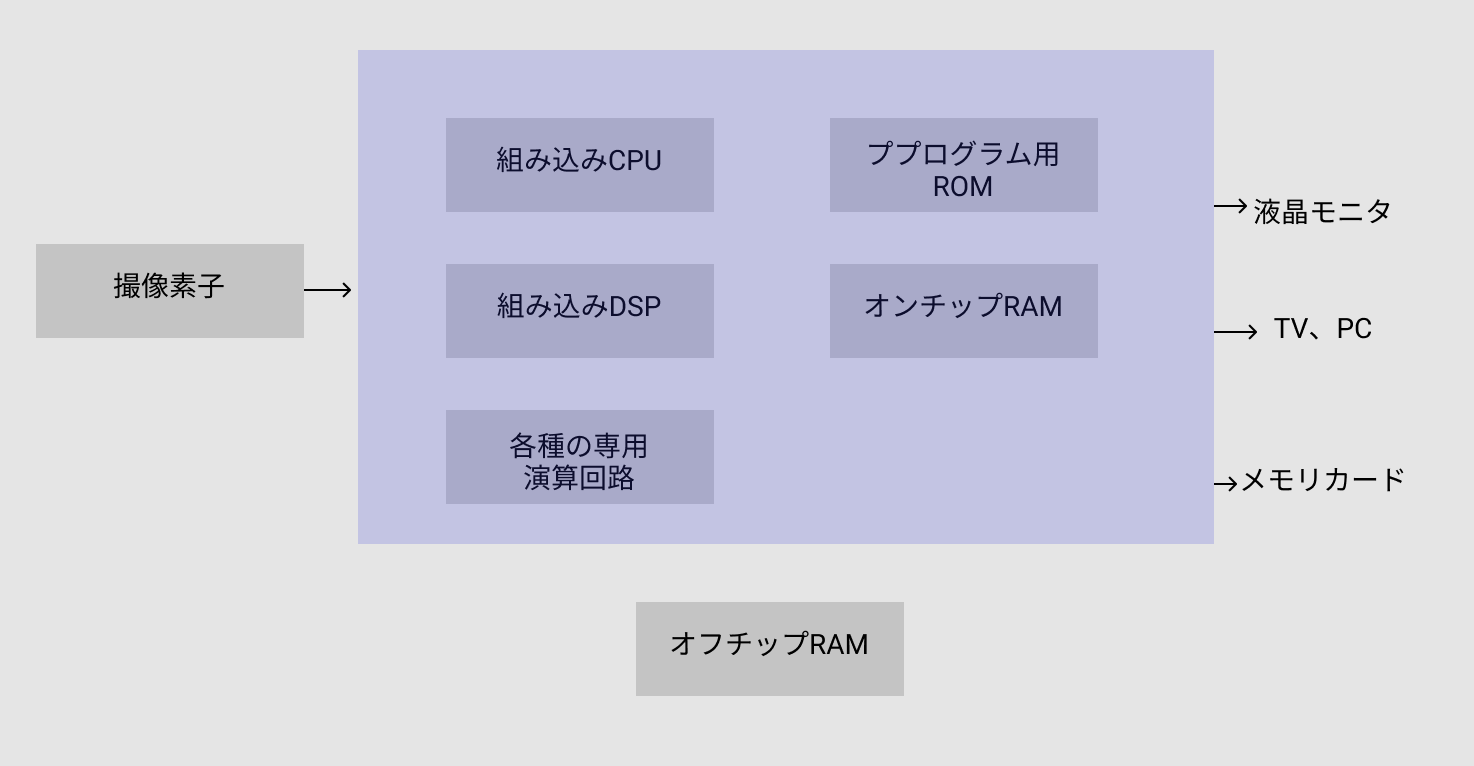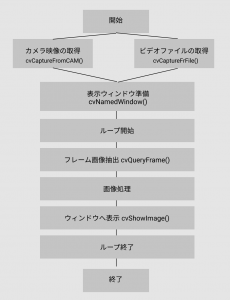ビデオカメラでは、レンズで集めた光をカメラ本体にある撮像素子に結像させ、電気信号に変換し、レコーダーに送られた電気信号は、テープ、フラッシュメモリ、HDD、光学ディスクなどに記録される
動画は通常、毎秒30コマの速度で撮影を行う
信号は画面を区切っていき、それを端から時系列に並べたもの
音声を収録するマイクや、音声入力と音声信号をビデオ信号に付加する機能が搭載されている
### ビデオカメラの性能
– CCDが大きいほど解像度が高く、感度が高い(RGB3枚のCCDを使った3CCDカメラなど)
### ビデオカメラの種類
放送用、業務用、民生用、固定型ビデオカメラがある
1. 放送用ビデオカメラ
絶対の信頼性と高画質、機動性を重視
2. 業務用ビデオカメラ
ビデオパッケージなどコスト管理にシビアな映像を高画質で撮影
3. 民生用ビデオカメラ
市民のプライベート用、手ぶれ補正が表中
4. 固定型ビデオカメラ
監視カメラに用いられる
### 構造
用途に応じて形態が異なる
1. 撮影部分が独立
業務用や監視用ビデオカメラはほとんどこのタイプ
カメラヘッドからビデオ信号を出力する線が出ており、カメラ制御部(CCU)を経て使用する
2. 撮影部分と録画部分が一体化
撮影部分と録画部分が一体化したものを一体型という
録画するビデオテープレコーダ・ハードディスクレコーダ・DVDレコーダなどの録画部が一体
業務用カメラ、民生用カメラの殆どがこのタイプ
3. 組み立て型
組立型は撮影部と録画部を組み合わせて使うことが前提
### サイズ
スタジオカメラ、肩乗せカメラ、手持ちカメラ、据え置きカメラなどがある
光子からCCDによる電気変換、光電変換からの画像処理の流れなど基本的な構造はデジカメと一緒かと思ったが、音声信号はカメラにはなく、記録メディアも異なり、一緒くたにするのはかなり乱暴か。